在HTML页面中实现局部打印(即只打印页面上的特定部分,类似于用户按下Ctrl+P并选择打印范围的效果),可以通过几种不同的方法来实现。以下是三种常见的方法:
![图片[1]_三种方法实现HTML页面局部打印(ctrl+p效果)效果_知途无界](https://zhituwujie.com/wp-content/uploads/2024/09/d2b5ca33bd20240920092920.png)
1. 使用CSS的@media print
这是最常见和推荐的方法,因为它不依赖于JavaScript,仅通过CSS就能控制打印时的样式和内容。你可以使用@media print媒体查询来指定当页面被打印时应该显示哪些内容。
<!DOCTYPE html>
<html>
<head>
<title>局部打印示例</title>
<style>
/* 默认样式 */
.no-print { display: block; }
.print-only { display: none; }
/* 打印样式 */
@media print {
.no-print { display: none; }
.print-only { display: block; }
}
</style>
</head>
<body>
<div class="no-print">这部分内容在打印时不会显示。</div>
<div class="print-only">这部分内容只在打印时显示。</div>
<div>这部分内容在打印和网页上都显示。</div>
</body>
</html>2. 使用JavaScript动态创建打印窗口
这种方法通过JavaScript动态创建一个新的窗口(或iframe),将需要打印的内容复制到该窗口中,然后调用打印功能。
<!DOCTYPE html>
<html>
<body>
<div id="printSection">这部分内容将被打印。</div>
<button onclick="printDiv()">打印</button>
<script>
function printDiv() {
var printContents = document.getElementById('printSection').innerHTML;
var originalContents = document.body.innerHTML;
var printWindow = window.open('', '', 'height=600,width=800');
printWindow.document.write('<html><head><title>打印内容</title>');
printWindow.document.write('</head><body >');
printWindow.document.write(printContents);
printWindow.document.write('</body></html>');
printWindow.document.close();
printWindow.print();
// 可选:恢复原始页面内容
// window.setTimeout(function(){
// printWindow.close();
// document.body.innerHTML = originalContents;
// }, 1000);
}
</script>
</body>
</html>3. 使用JavaScript触发打印对话框(但无法精确控制打印内容)
虽然这种方法不能直接控制打印哪些内容(它类似于用户按下Ctrl+P),但你可以通过一些UI提示引导用户选择正确的打印范围。
<!DOCTYPE html>
<html>
<body>
<div id="printArea">这部分内容将被打印,但用户需要手动选择。</div>
<button onclick="window.print();">打印</button>
</body>
</html>在这个例子中,点击“打印”按钮会触发浏览器的打印对话框,但用户需要手动选择他们想要打印的内容。这不是一个实现局部打印的自动化方法,但它可以在没有JavaScript权限或CSS媒体查询不支持的情况下作为备选方案。
总的来说,推荐使用第一种方法(CSS的@media print),因为它既简单又有效,且不需要JavaScript,能很好地控制打印样式和内容。
© 版权声明
文中内容均来源于公开资料,受限于信息的时效性和复杂性,可能存在误差或遗漏。我们已尽力确保内容的准确性,但对于因信息变更或错误导致的任何后果,本站不承担任何责任。如需引用本文内容,请注明出处并尊重原作者的版权。
THE END







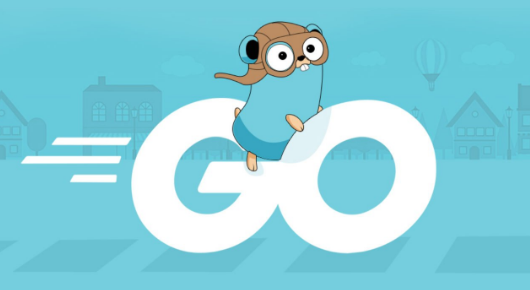

















暂无评论内容